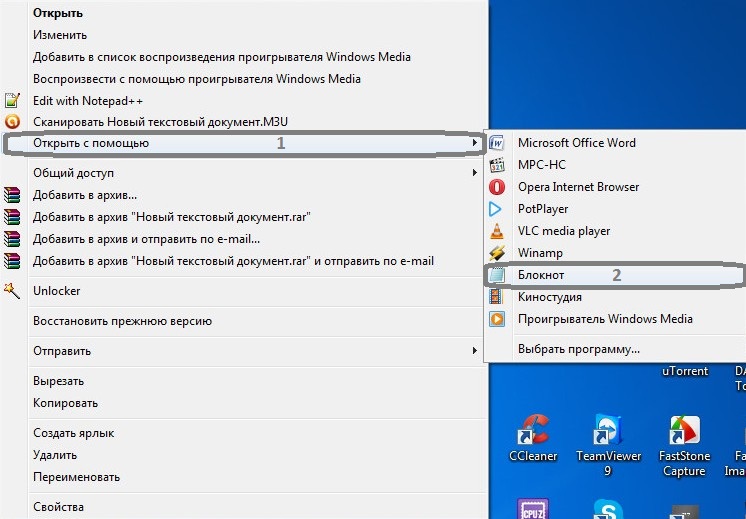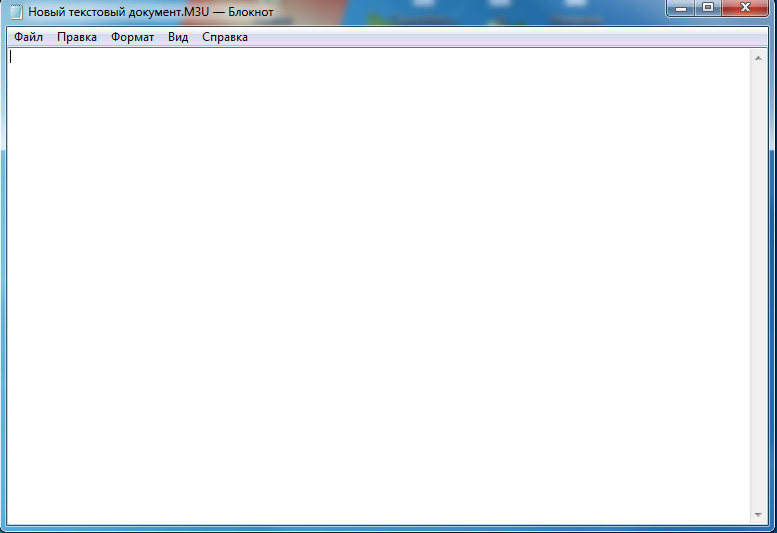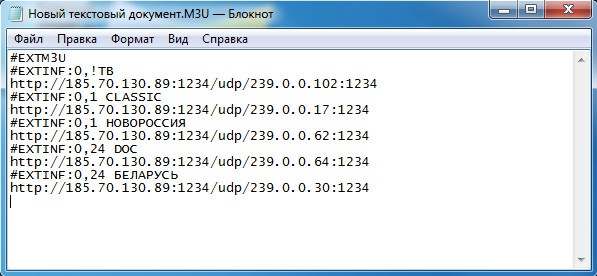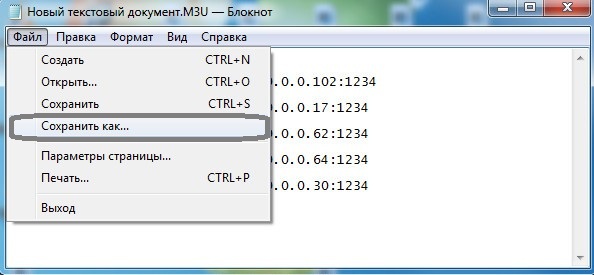- Как создать плейлист M3U для IPTV: подробная инструкция
- Как выглядит IPTV плейлист?
- Создаём m3u плейлист в обычном блокноте
- Как нужно заполнять данные?
- Как добавить категории и рубрики в плейлист?
- Как добавить телегид?
- Как добавить плейлист в Kodi?
- Как создать свой плейлист для iptv
- Создаем свой плейлист
- Как создать свой M3U плейлист для IPTV: пошаговая инструкция
- Как самому сделать плейлист M3U для IPTV в обычном блокноте?
- Использование программы Simple tv
- Как нужно заполнять данные?
- Где брать каналы?
- Как добавить плейлист в Kodi?
- Как создать самообновляемый плейлист M3U для IPTV самому?
- Возможные проблемы и их решение
- Как создать плейлист IPTV
- Как создать плейлист IPTV
- Создаем текстовый документ txt
- Меняем формат файла с TXT на M3U
- Наполняем информацией о медиафайлах файл формата M3U
- Создаем плейлист IPTV из файла формата M3U
- Как разбить по группам каналы в IPTV плейлисте
- 5 Комментарии “ Как создать плейлист IPTV ”
Как создать плейлист M3U для IPTV: подробная инструкция
Я веду блог iptvmaster.ru с 2018 года. За это время создал сотни IPTV плейлистов с телеканалами, фильмами и музыкой. Научился добавлять телепрограмму (EPG) и иконки каналов.
Эта статья — самый подробный гайд о создании m3u плейлистов для интернет-телевидения. Будьте внимательны, и у вас всё получится! 🙂
Как выглядит IPTV плейлист?
Плейлист для IPTV — это текстовый файл с расширением m3u или m3u8. В нём содержатся названия каналов и ссылки на прямые трансляции на сторонних серверах.
Списки могут быть бесконечного размера — хоть со 100 тысячами источников.
Что такое IPTV и как оно работает, я подробно рассказал в этой статье — https://iptvmaster.ru/chto-takoe-iptv/
Создаём m3u плейлист в обычном блокноте
Нам потребуется любой блокнот. Используйте стандартный Блокнот от Windows, если вам удобно. Я рекомендую установить Notepad++.
1. Никаких рекламных дополнений не вшито, поэтому смело соглашаемся со всеми пунктами установки и открываем программу.
2. Сохраняем чистый файл под любым именем, ставим точку и пишем «m3u». Например, playlist-films.m3u и сохраняем.
3. Пустой m3u файл готов. Теперь второй этап — наполнение каналами и фильмами.
Как нужно заполнять данные?
Первая строка в каждом файле должна быть только с одной надписью — #EXTM3U . Ничего больше не пишем, ставим Enter и идём дальше.
Теперь можно записывать телеканалы.
Делаем это таким способом:
Например:
#EXTINF:-1,Первый канал HD
#EXTINF:-1,112 Украина HD
Таким образом мы можем записать хоть тысячу каналов.
Плейлисты с музыкой создаются похожим образом:
#EXTINF:300,Другой исполнитель — Другая композиция
Числа 100 и 300 — это количество секунд в песне. Обязательно записывать точное количество вплоть до единицы.
Как добавить категории и рубрики в плейлист?
Итак, в нашем плейлисте уже записаны названия каналов и m3u адреса потоков. Это отлично, но как ориентироваться, когда в файле сотня или тысяча трансляций?
В таких случаях на помощь приходит возможность создания категорий в плейлисте.
Делается это очень легко:
1. Нажимаем Enter и создаём пустую строку между названием и адресом канала.
2. Указываем категорию в этой линии. Для этого напишите #EXTGRP: и после двоеточия укажите название подгруппы. Например, новости или познавательные (каналы).
3. Повторите действия со всеми каналами в плейлисте. Можете скопировать строку с категорией и вставлять в нужные места. Так будет быстрее.

Как добавить телегид?
За телепрограмму и иконки каналов отвечает EPG. Это файл на стороннем сервере, с которого берётся расписание телеканалов и их иконки.
Настройка занимает несколько минут. О ней я подробно рассказал в отдельной статье — https://iptvmaster.ru/epg-for-iptv/
Бесплатные источники часто выходят из строя, примерно раз в месяц. Правообладатели блокируют адреса потоков, чтобы защитить свой контент.
Актуальные плейлисты можно скачать с нашего сайта — https://iptvmaster.ru/m3u-playlists/
Стабильное и качественное IPTV доступно только в платных сервисах (от 1-2$ в месяц).
Как добавить плейлист в Kodi?
- С главной страницы плеера перейдите в Дополнения – Мои Дополнения – Клиенты PVR;
- Выберите PVR IPTV Simple Client > Настроить;
- Нажмите на Путь к M3U, введите адрес расположения файла и нажмите ОК;
- Вся информация обновится автоматически и будет загружена в программу;
- Вернитесь в главное меню и перейдите во вкладку ТВ;
- Откройте категорию Каналы и включите любой телеканал.
Музыка и фильмы добавляются аналогичным образом. Воспроизвести их можно будет в соответствующих категориях.
Источник
Как создать свой плейлист для iptv
Всем доброго времени суток. Сегодня Вы узнаете, как создать плейлист m3u для iptv. Все очень просто, и сделать это можно за 3 минуты. Создав свой лист каналов, Вы можете сделать по очередность как вам нравиться, убрать ненужные каналы и всё организовать удобно.
Эту запись я решил написать не просто так, дело в том, что в интернете очень много громоздких инструкций, которые могут отпугнуть не опытного пользователя, а моя статья подойдет для любого чайника, который всё сам сделает за пару минут.
Создаем свой плейлист
Из всего, что нам нужно, это блокнот и ссылки на каналы iptv. Скачайте любой уже готовый плейлист, после чего, я рекомендую скачать удобный блокнот notepad++ — notepad-plus-plus.org
Открываем notepad++ и сохраняем файл в формате m3u (любое имя + в конце .m3u) Пример в скриншотах:
Всё, теперь у нас есть необходимый файл, в который можно добавлять ссылки на ip каналы.
Для этого в первой строке всегда должно быть:
Далее добавляем каналы следующим видом:
Т.е. как мы видим, после «#EXTINF:0,» у на стоит название канала. Вы можете назвать его как вам угодно, а с другой строки необходимо указать ссылку на канал, пример «http://37.194.35.79:81/udp/239.1.5.20:1234».
Добавляйте все необходимые каналы, после чего, плейлист должен иметь приблизительно такой вид:
#EXTINF:0,Animal Family HD
Вот и всё. Вы научились создавать плейлисты для iptv. Осталось только сохранить, и загрузить в устройство.
Источник
Как создать свой M3U плейлист для IPTV: пошаговая инструкция
Не знаете, как создать плейлист m3u для iptv самому? Документ с.m3u — это перечень ссылок, которые выделяют файлы, хранящиеся на иных онлайн-страницах. Данная процедура займет не менее 5 минут. Краткая инструкция поможет создать список при использовании стандартного блокнота.
Как самому сделать плейлист M3U для IPTV в обычном блокноте?
Как сделать плейлист m3u для iptv каналов:
- Пользователю потребуется загрузить блокнот на персональный компьютер. Скачивайте программу с официального сайта. Не используйте незнакомые площадки. Они содержат множество вирусов. При занесении опасного файла на устройство, потеряете ценную информацию.
- При установке подтверждайте все действия и запустите программу.
- Сохраняем документ под индивидуальным именем, в конце строки вносим формат «m3u». Таким образом, создан соответствующий файл.
- После этого, переходим к добавлению различных каналов, музыкальных треков, фильмов или сериалов.
Использование программы Simple tv
Для тех, кто использует бесплатную Smart TV программу для просмотра видео, легко использовать краткий перечень действий для формирования плейлиста:
- выставьте режим пересылки информации под названием Multicast Streams;
- со страницы IPTV скачайте соответствующее ПО;
- активируйте программу и установите настройки программного обеспечения;
- установите язык и область для сохранения;
- формируем плейлист, кликаем на клавишу «создать» и нажимаем кнопку «поиск каналов»;
- в открывшимся окне выбираем необходимый диапазон (0-254);
- в строке «поиск каналов» устанавливаем порты автоматически;
- включаем опцию и кликаем на «Сканирование»;
- теперь очищаем папку и удаляем плейлист;
- далее выберите определенные файлы и сохраните их;
- новый документ загрузите в отдельный файл, нажмите на опцию «выгрузка списка» и подтвердите операцию.
Как нужно заполнять данные?
Главная строка в любом файле имеет подпись — #EXTM3U. Дополнительных слов вставлять не нужно. Далее кликаем на enter и переходим к дальнейшим инструкциям. Playlist с музыкальными треками формируются таким образом:
- #EXTINF:100,
- Певец — Музыкальный трек
- Пример-аудио.mp3
- #EXTINF:300,
- Иной певец — Иной песенный файл
- Новинки/Трек.ogg
Для телеканалов другие инструкции:
- #EXTINF:-1, Имя канала www.адрес-сайта-с-файлом.m3u8
- В качестве примера:
- #EXTM3U #EXTINF:-1,СТС;
- #EXTINF:-1,Первый канал HD;
- #EXTINF:-1,112 Украина HD.
По такому принципу создаются остальные.
Где брать каналы?
Распространённый вариант – различные форумы, чаты активности и платформы, где проводят время активные пользователи. Однако, такие ресурсы ненадежный вариант. Они содержат разнообразные вирусы,которые вредят системе. Используйте нашу платформу, для скачивания. Здесь размещены проверенные ссылки для пользователей сайта.
Как добавить плейлист в Kodi?
- С основной вкладки плеера зайдите в раздел «Дополнения». Далее активируйте папку «Мои Дополнения», «Клиенты PVR».
- Кликните на строку PVR IPTV Simple Client, после чего клавишу «Настроить».
- Выберите путь к M3U, определите месторасположение документа и подтвердите.
- Дождитесь обновление страницы, на экране появится загруженная информация.
- Перейдите в «Основное меню» и кликните на клавишу телевидение;
- Запустите папку «Каналы» и активируйте определенный телеканал.
Как создать самообновляемый плейлист M3U для IPTV самому?
Самообновляемый playlist — документ, с помощью которого за пару секунд сбрасывают на Т2 приставку большой поток самообновляемых ссылок. Порядок действий:
- загрузите документ XML и разархивируйте;
- перейдите в утилиту IPTV;
- далее кликните на папку «Все»;
- после открытия строки «Cloud» нажмите на «зеленую стрелку» с помощью пульта;
- следующее окно уведомляет пользователя о скачивании xml документа в приставку;
- выберите один из плейлистов и загрузите на приставку.
Возможные проблемы и их решение
При загрузке персонального плейлиста в плеер, сервис показываеролик с определённого IP-адреса. В процессе работы данные меняются. Из-за этого, каналы не показывают. Пользователю потребуется снова найти и занести в playlist. Помимо этого, нужно внести обновленные параметры и настройки. В случае возникновения серьезных проблем, не пытайтесь решить проблему самостоятельно. Неловкие движение приведут к поломке приставки. Если на экране появляются систематические ошибки, обращайтесь в службу поддержки.
Источник
Как создать плейлист IPTV
Как создать плейлист IPTV
- Создаем текстовый документ txt
- Меняем формат файла с TXT на M3U
- Наполняем информацией о медиафайлах файл формата M3U
- Создаем плейлист IPTV из файла формата M3U
- Как разбить по группам каналы в IPTV плейлисте
Создаем текстовый документ txt
Нажмите на рабочем столе правой кнопкой мышки. Затем выбираете строчку «Создать». В выпавшем меню выбираете «Текстовый документ».
И у Вас на рабочем столе появляется такой вот файл 
Меняем формат файла с TXT на M3U
Нажимаете кнопку «Пуск». Заходите в «Панель управления» Компьютера.
Меняете вид отображения меню «Панели управления» на крупные значки. Это можно сделать с помощью меню «Просмотр», которое находиться в правом верхнем углу папки «Панель управления».
Перед вами появляется много значков. Среди них вы находите значок «Параметры папок».
Нажмите на значок «Параметры папок». Перед Вами появляется окно, в котором вверху Вы выбираете вкладку «Вид».
Прокручиваете, ползунок в самый низ и там снимаете галочку с «Скрывать расширения для зарегистрированных типов файлов».
После того как вы сняли галочку со строки «Скрывать расширения для зарегистрированных типов файлов» нажимаете кнопку «Применить» и кнопку «ОК».
После того как вы это сделали, Новый текстовый документ изменил свой внешний вид.
- Вид текстового документа с только названием файла «Новый текстовый документ»
— до настроек в меню Параметры папок.
- Вид текстового документа с названием «Новый текстовый документ» и форматом файла ….txt
-после проделанных изменений в меню Параметры папок.
После название идет формат файла. Его можно изменить так же просто, как и переименовать файл. Просто нажимаете на него правой кнопкой мышки, ставите курсор после точки и пишите M3U. Windows выдаст следующее сообщение — «После изменения расширения этот файл может оказаться недоступным. Выполнить изменение?». Нажимаете кнопку «Да».
Перед вами появляется файл формата M3U — 
Наполняем информацией о медиафайлах файл формата M3U
Теперь вам нужно открыть «Новый текстовый документ.m3u». Сделать это можно любым тестовым редактором – стандартным блокнотом Windows или Notepad++ и тому подобными программами. Давайте воспользуемся стандартным блокнотом Windows. Для этого правой кнопкой мышки нажимайте на файл «Новый текстовый документ.m3u». Наводите мишку на строку «Открыть с помощью». Перед вами появляется еще одно подменю. И в нем нажимаете на строку «Блокнот».
И так, Вы открыли файл «Новый текстовый документ.m3u». Перед вами появится пустое окно.
И как же из него сделать IPTV плейлист. Все довольно просто, Вам нужно просто внести в него информацию о медиафайлах, которые Вы будете просматривать с помощью данного плейлиста. Если iptv плейлист создается для просмотра телеканалов, то нам понадобится список таких каналов. Список телеканалов имеет такой вид:
#EXTINF: 0, 1 CLASSIC
#EXTINF: 0, 1 НОВОРОССИЯ
#EXTINF: 0, 24 DOC
#EXTINF: 0, 24 БЕЛАРУСЬ
Где первая строчка означает формат файла, для которого предназначен этот список. Вторая строчка несет в себе информацию о продолжительности и названии телеканала. И третья строчка являет собой ссылку на трансляцию самого канала. Вы берете такой список каналов и копируете его в пустой файл «Новый текстовый документ.m3u». И у Вас получиться файл, который будет нести в себе с информацию о медиафайлах.
Создаем плейлист IPTV из файла формата M3U
Теперь Вам нужно сохранить файл «Новый текстовый документ.m3u.» И сделать это лучше следующим образом. Нажимаете на кнопку «Файл» в верхнем правом углу. Дальше в выпавшем меню нажимаете на строчку «Сохранить как».
Перед Вами окно, в котором вам следует изменить название «Новый текстовый документ.m3u». Назовите его «IPTV playlist». Еще нужно изменить кодировку файла это делается для того что бы в плейлисте можно было использовать как латиницу так и кириллицу. Выбираете кодировку UTF-8. И нажимаете кнопку «Сохранить».
Ну, вот и все IPTV playlist готов. Он имеет название «IPTV playlist.M3U» и выглядит так:
Как разбить по группам каналы в IPTV плейлисте
Для того чтобы разбить по группам каналы в IPTV плейлисте Вы берете сам плейлист представленный выше. В нем Вам нужно после #EXTINF:0 написать group-title=»Название группы:». Название группы могут быть написаны как латиницей так и кирилицей. И потом не забыть добавить название самого канала. Пример IPTV плейлиста разбитого на такие группы :
- Avtomobil’nye kanaly
- Detskie kanaly
- Kanaly Novostey
- Kino i serialy
- Poznavatel’nye kanaly
#EXTINF:0, group-title=»Avtomobil’nye kanaly:» ,!ТВ
#EXTINF: 0, group-title=»Detskie kanaly:» 1 CLASSIC
#EXTINF: 0, group-title=»Kanaly Novostey:» 1 НОВОРОССИЯ
#EXTINF: 0, group-title=»Kino i serialy:» 24 DOC
#EXTINF: 0, group-title=»Poznavatel’nye kanaly:» 24 БЕЛАРУСЬ
Теперь Вам осталось только открыть IPTV playlist с помощью VLC media player, IP-TV Player или подобных программ. И вы сможете смотреть телеканалы, которые есть в IPTV playliste.
5 Комментарии “ Как создать плейлист IPTV ”
Всё ясно,как «Божий день»,огромное спасибо за подсказку!Может ещё кто знает где скопировать списки каналов с максимальным количеством?
Спасибо. Все получилось. Кратко, доступно, понятно. Автору респект.
VLC при сохранении M3u сбрасывает кириллицу.
Чем редактировать плейлист по названию, по источнику. Проверять битые ссылки.
Когда сохраняете плейлист с помощью VLC выбираете «Сохранить плейлист как…» После в новом окне поставьте тип файла «Плейлист M3U8(*.m3u8) и кириллица будет правильно отображена. Сортировать можно по имени и по URL c помощью того же VLC (меню в верху плейлиста). Для проверки битых ссылок советую программу «simple TV»
Источник

















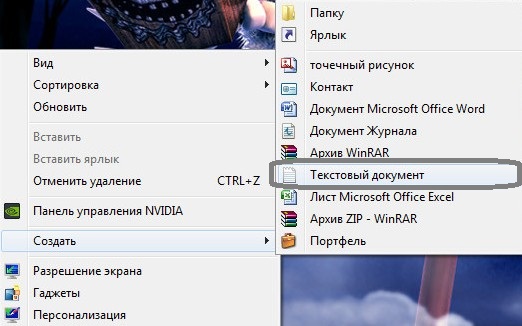
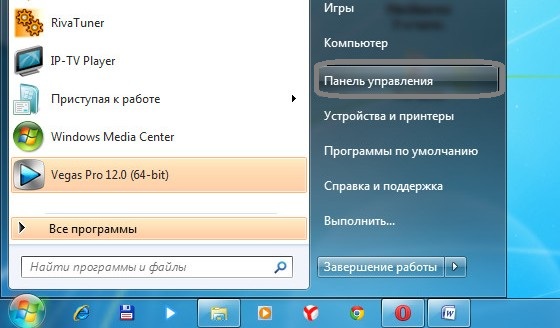
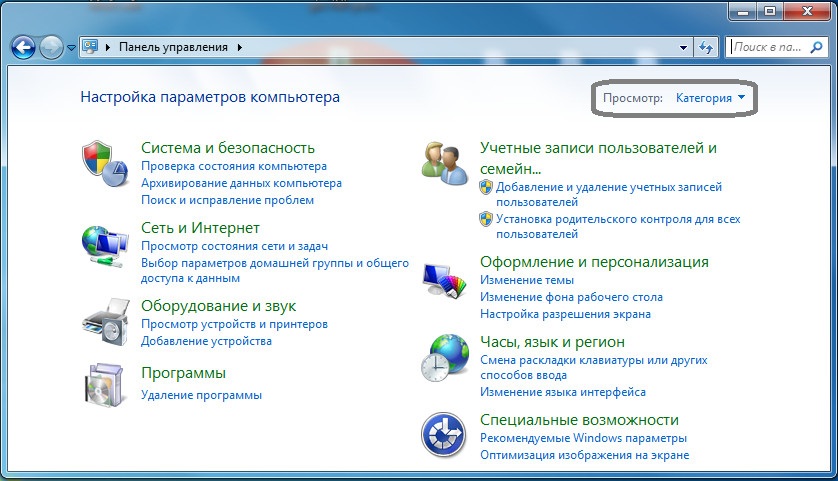
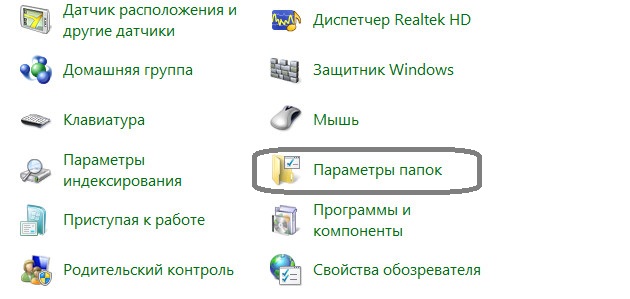
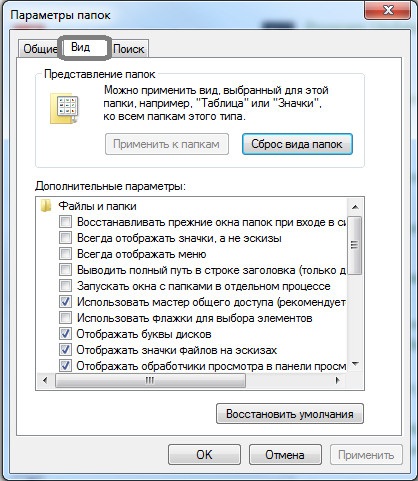
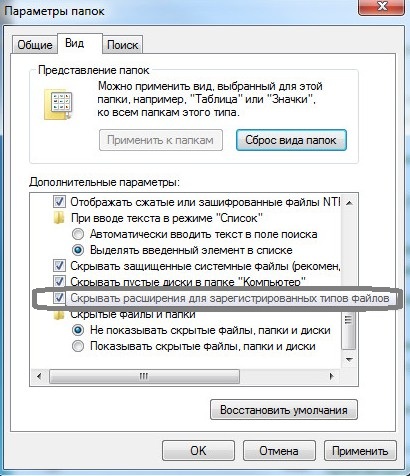
 -после проделанных изменений в меню Параметры папок.
-после проделанных изменений в меню Параметры папок.